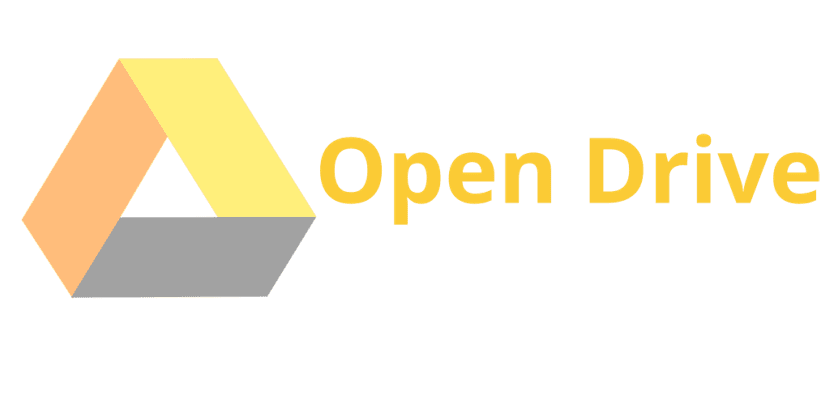
Google Drive on salvestusteenus, mis võimaldab teil salvestada mitmesuguseid faile pilve ja seejärel neile juurde pääseda oma nutitelefonist, tahvelarvutist või arvutist. Saate dokumente, pilte, videoid salvestada ja isegi kogu oma arvutist varundada.
Teenus hõlbustab failide ülekandmist ühest seadmest teise, ilma et peaksite neile meilisõnumeid saatma. See võimaldab teil dokumente ka teiste inimestega jagada ja tagab, et teie failid töötamise ajal on teie failid ohutud.
Google Drive on tasuta ja käib koos selliste teenustega nagu Dropbox ja Box. Kahjuks pole sellel pilvemäluteenusel Linuxi jaoks ametlikku klienti. Kuigi teisest küljest on ka mõned kolmandad osapooled kliendid (mitteametlikud).
See on põhjus, miks Seekord kohtume ühe sellise mitteametliku kliendiga, et saaksime oma failid Google Drive'iga sünkroonida.
Rakendus, millest räägime, on Open Drive aüks, mille autor lühendab ODrive'ina, lühend, mis võib põhjustada segadust teise sama nimega teenusega, kuid mis vastutab mitme pilves oleva teenuse (sealhulgas ka Google Drive'i) ühendamise eest.
Open Drive on Google Drive'i graafilise kasutajaliidese klient, mis on kirjutatud elektronina, mis võimaldab teil Google Drive'i pilvemälu abil mitme ülesande täitmist.
- Nende hulgas võime leida:
- Automaatne sünkroonimine failide vahel.
- Värskenda muudetud faile automaatselt.
- Andke märguandeid
- Jookse süütees
Samuti on oluline seda mainida See rakendus on mitme platvormiga, nii et seda saab kasutada Linuxis, Windowsis ja Mac OS-is.
Avage Drive'i seaded

Kui installimine on tehtud, peame lihtsalt rakenduse avama, otsides selle rakenduse menüüst oma käivitaja.
Siin avaneb aken kus Ta palub meil Google Drive'i konto sünkroonimiseks rakendusega järgida mõnda sammu.

Sünkroonimine on tehtud Allosas ilmub jaotis, kus öeldakse, et marsruut sünkroonib meie failid ja seda me kasutame.
Ja selle kohandamisel klõpsake lihtsalt nuppu Sünkroniseeri

Kuidas installida Open Drive Ubuntu ja derivaadid?
Kui soovite selle rakenduse installida oma Google Drive'i failide sünkroonimiseks oma süsteemis, saate seda teha järgides ühte järgmistest meetoditest, mida me teiega allpool jagame.
Open Drive'i arendaja pakub meile kolme erinevat meetodit selle rakenduse installimiseks meie Linuxi jaotusse.
Installige Open Drive deb-paketist
Esimene meetod, mille peame selle rakenduse oma süsteemi installima, on uusima stabiilse deb-paketi allalaadimine, mis on praegu versioonis 0.2.1. Mida saame alla laadida järgmine link.
Saame end toetada allalaadimise käsuga wget, selleks avame terminali ja tippime sinna järgmise käsu:
wget https://github.com/liberodark/ODrive/releases/download/0.2.1/odrive_0.2.1_amd64.deb
Allalaadimine on nüüd valmis Saame selle paketi installida eelistatud paketihalduriga või terminali enda käest, tippides järgmise käsu:
sudo dpkg -i odrive_0.2.1_amd64.deb
Ja sõltuvustega seotud probleemide lahendamiseks lahendame need järgmiselt:
sudo apt -f install
Installimine rakendusest AppImage
Teine meetod, mida saame oma süsteemis ja isegi mis tahes muus praeguses Linuxi jaotuses kasutada, on eelmise lingi AppImage-faili allalaadimine.
Saame selle terminalist alla laadida, tippides järgmise käsu:
wget https://github.com/liberodark/ODrive/releases/download/0.2.1/OpenDrive.0.2.1.AppImage
Kui allalaadimine on lõppenud, peame nüüd faili täitmisõigused terminali sisestades andma:
sudo chmod +x OpenDrive.0.2.1.AppImage
Rakenduse käivitamiseks võite topeltklõpsata allalaaditud failil või terminalist, mille me sisestame:
./OpenDrive.0.2.1.AppImage
Installimine Snapilt
Lõpuks on viimane meetod, mille abil peame suutma Open Drive'i oma süsteemi installida, Snapi pakettide abil.
Nii et Selle meetodiga installimiseks peab meil olema seda tüüpi rakenduste tugi. (Ubuntu 18.04 LTS-il ja Ubuntu 18.10-l on see tugi juba vaikimisi olemas).
Terminalis sisestame installimiseks järgmise käsu:
sudo snap install odrive-unofficial
Klõps on tekitanud sünkroonimisprobleeme teiste lisapakettidega nagu LibreOffice. Kuid oma veebisaidilt paketi .deb installimisel on kõik ok. Olen seda testinud paar päeva ja siiani hästi ja jälgimise all. See sünkroniseerub aeglasemalt kui Dropbox, mis, kuigi ma ei tea, kui palju on vähese suurusega koormuse korral märgatav, ei saa seda öelda ka suurte puhul (olen arvestanud kuni kolm korda rohkem aega, säästes vahemaid muidugi ka ühenduse kiirusega, kuid mõlemad testid sama VDSL-i all). Praegu soovitan ja veel rohkem näha, et Dropbox on vähendanud seadmete arvu või selle tasuta versiooni.
Kui proovite oma e-posti sünkroonimiseks rakendusse sisse logida, ütleb see mulle, et sellele ei pääse juurde ega proovita juurdepääsetavat brauserit. Keegi, kes teab, kuidas seda lahendada?
Mul on sama probleem ja ma ei leia lahendust
mul on sama probleem, isegi versiooniga 0.3.0
Probleem, et Google pole Odrive'i sünkroonimiseks volitanud, seetõttu blokeerisid nad selle, ehkki on olemas kolmanda osapoole rakendusi, mida see teile ei luba ...